如何添加Excel下拉菜单, 有些人的日常工作是与Excel表格打交道,所以他们对它很熟悉。但是,我们在制作Excel表格时,经常会遇到需要输入一些重复数据的情况,即每次都要手动输入或复制粘贴,操作起来非常累。
有什么方法可以让鼠标直接选择?下面,边肖将和大家介绍如何在Excel中添加下拉菜单。
该方法如下:
1.首先,打开Excel表格,然后在表格上单击鼠标左键选择要添加下拉菜单的单元格。
: 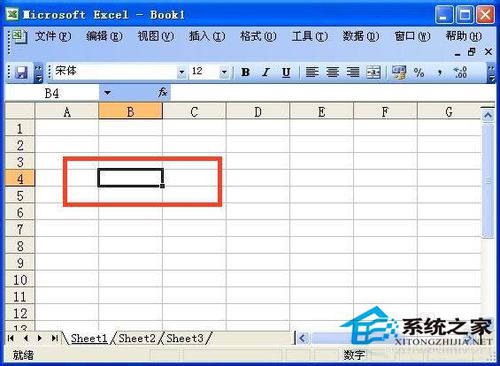 2.选择单元格后,单击窗口上方菜单栏中的数据。
2.选择单元格后,单击窗口上方菜单栏中的数据。
:  3.单击数据后,会出现一个下拉菜单。单击下拉菜单中的有效性。
3.单击数据后,会出现一个下拉菜单。单击下拉菜单中的有效性。
:  4.单击有效性打开数据有效性窗口,然后单击有效性窗口上的设置。
4.单击有效性打开数据有效性窗口,然后单击有效性窗口上的设置。
: 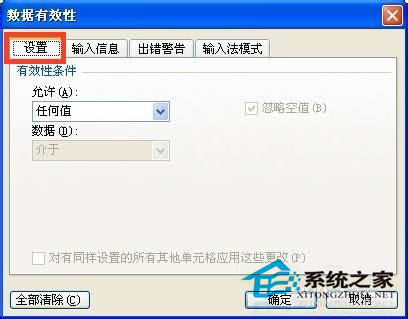 5.点按“设置”后,点按“允许”栏右侧的下拉箭头来选择序列。
5.点按“设置”后,点按“允许”栏右侧的下拉箭头来选择序列。
: 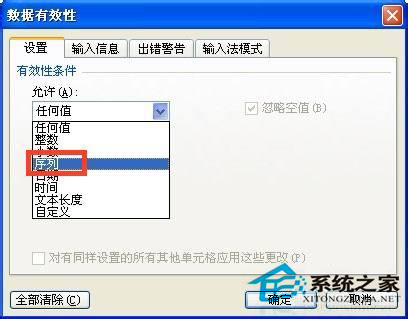 6.在源列中输入下拉菜单的内容,如:顶部、中间、底部,中间应以逗号分隔。输入逗号时,必须用英语输入。输入源后单击确定。
6.在源列中输入下拉菜单的内容,如:顶部、中间、底部,中间应以逗号分隔。输入逗号时,必须用英语输入。输入源后单击确定。
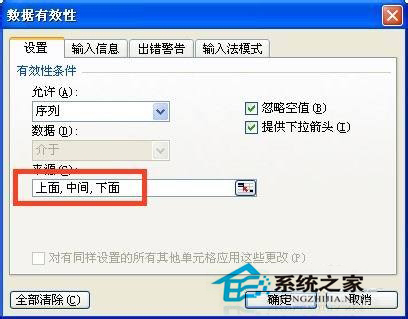 7,因此下拉菜单添加成功。单击下拉箭头查看菜单上的内容。
7,因此下拉菜单添加成功。单击下拉箭头查看菜单上的内容。
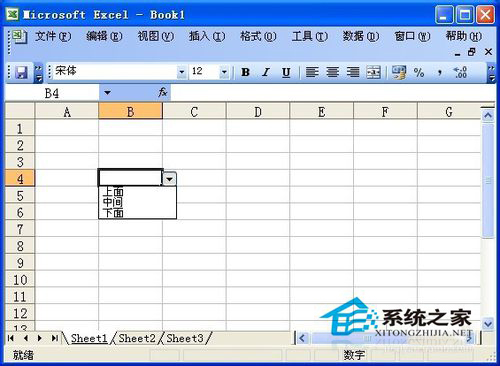 这里介绍如何添加Excel下拉菜单的方法。有需要的用户可以参考以上方法尝试一下,让你操作起来简单轻松。所以不要每次都手动输入或复制粘贴。
这里介绍如何添加Excel下拉菜单的方法。有需要的用户可以参考以上方法尝试一下,让你操作起来简单轻松。所以不要每次都手动输入或复制粘贴。
这不太好吧!
如何添加Excel下拉菜单,以上就是本文为您收集整理的如何添加Excel下拉菜单最新内容,希望能帮到您!更多相关内容欢迎关注。


